电脑关机后主播灯还亮的原因是什么?
5
2025-04-06
在如今这个数字时代,拥有一个性能优良的电脑对我们的工作和娱乐生活至关重要。但如何判断一台电脑的配置高低呢?本文将为您详细介绍几种代码查询电脑配置的方法,并针对这些方法提供详细的使用指导,让您可以轻松掌握电脑硬件信息。
CPU-Z是一款非常流行的系统信息检查工具,它可以帮助我们快速获取CPU、内存、主板等关键配置信息。使用CPU-Z检测电脑配置的步骤如下:
1.访问CPU-Z官网下载最新版本。
2.双击安装程序,按提示完成安装。
3.打开CPU-Z程序,主界面分为多个标签页。
在“CPU”标签页中,您可以查看到处理器的名称、核心数、核心频率等详细信息。在“Memory”标签页可以查看内存频率、大小等。通过这些信息,您可以对电脑的CPU和内存配置有一个初步的了解。
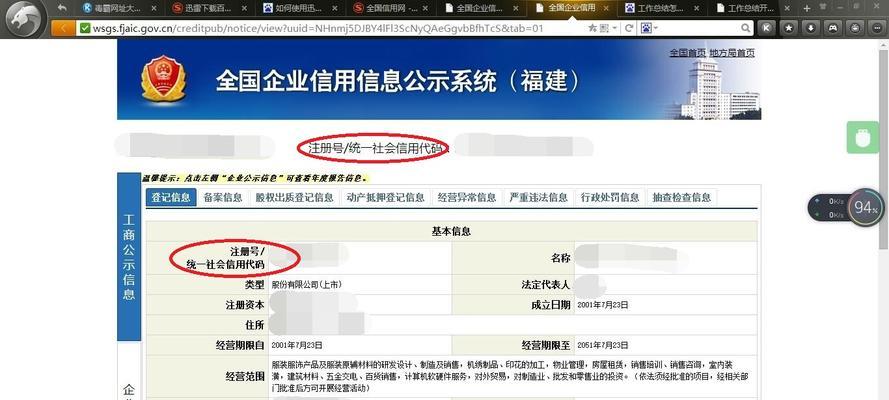
GPU-Z是一款与CPU-Z类似的专业工具,专门用于显示电脑显卡信息。它是如何工作的呢?步骤如下:
1.下载GPU-Z安装包,并安装。
2.启动GPU-Z,您可以看见显卡的各种详细信息。
显卡的核心频率、显存大小、显存类型等信息都可以在GPU-Z中找到。这对于游戏玩家和图形设计人员来说尤为重要,因为它会直接影响到图像渲染速度和质量。
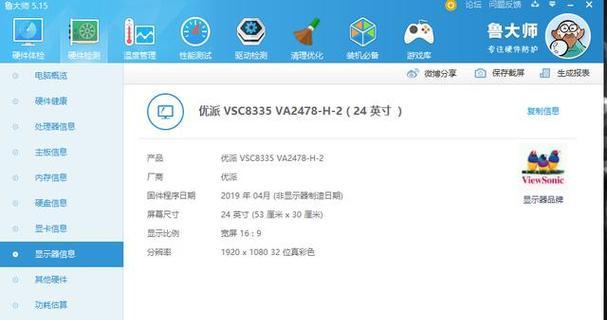
除了上述两个专业工具外,Windows操作系统自带的系统信息工具也可以提供电脑配置信息。操作步骤如下:
1.点击开始菜单,在搜索框中输入“系统信息”。
2.点击搜索结果中的“系统信息”应用。
3.在打开的“系统信息”窗口中,您可以查看到硬件资源、组件和软件环境等详细信息。
这种方法简单快捷,适合非专业用户对电脑整体配置有一个快速的把握。
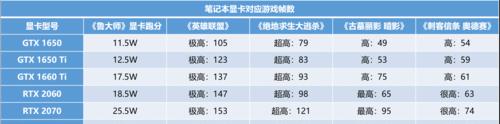
对于熟悉计算机命令行的用户来说,使用命令行工具来查询电脑配置是一种更为直接和高效的方式。
Windows系统
在Windows中,可以使用`msinfo32`命令来调用系统信息工具,或者使用`systeminfo`命令来获取更详细的系统和硬件信息。
Linux系统
在Linux系统中,可以使用`lshw`,`dmidecode`或`inxi`等命令来获取硬件的详细信息。
这些命令行工具能提供更为丰富的信息,对于熟悉命令行操作的用户来说是极大的便利。
除了上述方法,市场上还有许多第三方软件可以用来查询电脑配置,例如Speccy、AIDA64等。这些软件了CPU、内存、显卡以及存储设备的信息,甚至提供温度监测、系统稳定性测试等功能。
选择这类软件时,建议挑选口碑好、更新频繁的产品。下载和安装后,这些软件通常会提供一个直观的界面供用户浏览所有硬件信息以及进行性能测试。
1.为什么我需要定期检查电脑配置?
定期检查电脑配置能帮助您了解硬件的健康状况和性能表现,及时发现潜在问题。
2.我的电脑配置是否够用?
根据您的使用需求(如游戏、办公、设计等),通过上述工具检测后,您可以判断当前配置是否满足需求。
3.电脑配置低,有什么提升性能的方法?
可以考虑升级硬件,比如增加内存、更换固态硬盘等。在某些情况下,进行系统优化也能提升性能。
通过文中介绍的多种方法,您可以轻松了解自己电脑的配置情况。无论是使用系统自带工具,还是下载专业软件,又或者通过命令行查询,您都可以根据自己的需求和熟悉程度选择最合适的方式。综合以上信息,希望本篇文章能够帮助您更好地掌握电脑硬件信息,并根据这些信息做出恰当的升级或调整决定。
版权声明:本文内容由互联网用户自发贡献,该文观点仅代表作者本人。本站仅提供信息存储空间服务,不拥有所有权,不承担相关法律责任。如发现本站有涉嫌抄袭侵权/违法违规的内容, 请发送邮件至 3561739510@qq.com 举报,一经查实,本站将立刻删除。